Якщо виникла потреба поділитися презентаційним матеріалом з людьми, які не мають встановленого Microsoft PowerPoint, оптимальним рішенням буде збереження презентації у форматі PDF. Також, ви можете індивідуально налаштувати вигляд слайдів у створеному PDF-документі. Розглянемо, як це зробити.
Конвертація PowerPoint-презентацій у формат PDF
Зберігаючи презентацію PowerPoint у вигляді PDF-файлу, ви можете бути впевнені, що всі елементи, такі як розмітка, форматування, шрифти та зображення, залишаться без змін. Це дозволить будь-кому переглядати вашу роботу, навіть якщо у них немає PowerPoint (хоча вони не зможуть вносити зміни).
Перш за все, відкрийте презентацію PowerPoint, яку ви бажаєте зберегти в форматі PDF. Перейдіть до вкладки “Файл”, а потім оберіть “Експортувати” в лівій частині панелі.
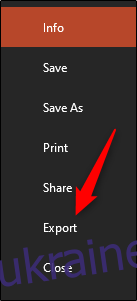
Далі ви потрапите у розділ “Створити документ PDF/XPS”. Тут потрібно натиснути на кнопку “Створити PDF/XPS”.
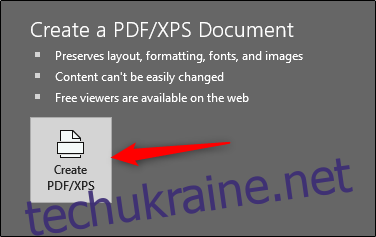
З’явиться вікно Провідника файлів. Вкажіть місце, де ви хочете зберегти ваш новий файл. Зверніть увагу, що у полі “Тип файлу” автоматично обрано “PDF”. Також, за бажанням, можна змінити назву файлу.
Внизу праворуч ви побачите опції “Оптимізувати для”:
Стандартний: Цей варіант створює документ високої якості, який ідеально підходить для публікації в інтернеті або для друку.
Мінімальний розмір: Цей варіант створює файл меншого розміру з дещо нижчою якістю. Він добре підходить для публікації в інтернеті, але особливо корисний, коли потрібно відправити файл електронною поштою, оскільки це зменшує його розмір.
Для детальнішого налаштування зовнішнього вигляду PDF-файлу, натисніть кнопку “Параметри” в нижній частині вікна.
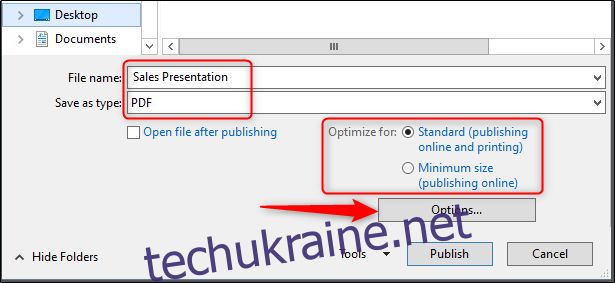
Відкриється вікно “Параметри”, де ви знайдете різноманітні опції. Ось короткий огляд доступних налаштувань:
Діапазон: Виберіть, які слайди експортувати: усі, поточний слайд або певний діапазон.
Параметри публікації: У розділі “Опублікувати що” можна вибрати, чи експортувати коментарі, роздаткові матеріали або структуру презентації. Також можна налаштувати кількість слайдів на сторінці, орієнтацію слайдів (горизонтально або вертикально), а також додати рамку до слайдів.
Включити недруковану інформацію: За бажанням, включіть властивості документа або теги структури.
Параметри PDF: Зробіть документ сумісним зі стандартом PDF/A.
Після налаштування параметрів, натисніть “OK”.
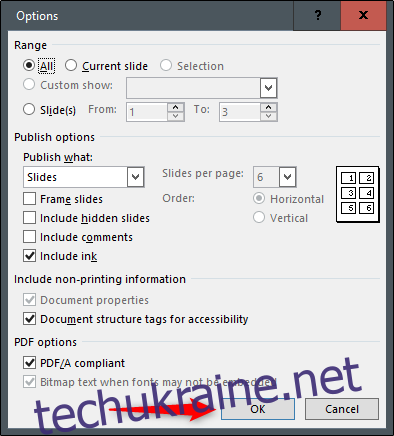
Тепер, поверніться до вікна Провідника файлів і натисніть “Опублікувати”.
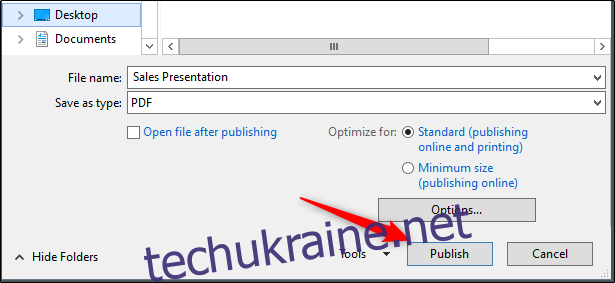
Ваш PDF-файл готовий до використання та поширення.